Việc cho mượn điện thoại là chuyện rất hay xảy ra trong thời buổi ngày nay. Có thể bạn cho một người thân mượn máy để xài đỡ ít hôm vì máy họ đang hỏng, hay cho ai đó mượn để trải nghiệm xem những công nghệ trên thiết bị bạn mới sắm nó như thế nào. Chuyện đưa máy thì dễ rồi, nhưng phải làm sao để người ta không thấy được dữ liệu của bạn đây?
Không lẽ chỉ vì cho mượn smartphone vài hôm mà phải xóa trắng toàn bộ máy, mất công thế? Nếu đang có một cái điện thoại Windows Phone trong tay, bạn có những cách hay hơn để làm chuyện này.
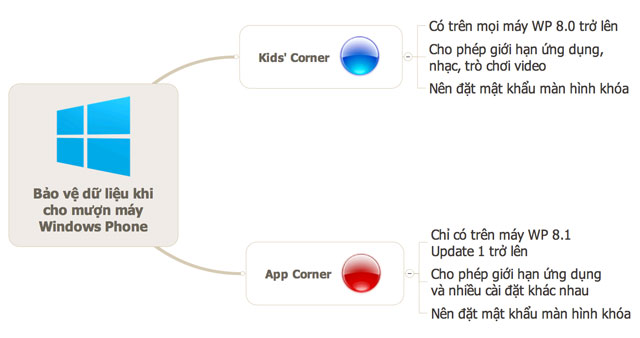
1. Sử dụng tính năng góc của bé (Kid's Corner)
Tính năng này có mặt trên mọi máy Windows Phone 8 lẫn 8.1. Về cơ bản, Kid's Corner sẽ tạo một "khu vực" riêng độc lập với khu vực chính của bạn, trong "khu vực" đó chỉ tồn tại những ứng dụng và một số nội dung giới hạn do bạn chỉ định. Chính vì vậy, khi bạn đưa điện thoại của mình cho người khác mượn thì người ta chỉ dùng được những thứ có trong Kid's Corner mà thôi, không được chạm đến các dữ liệu riêng tư của bạn.
Cách thiết lập Kid's Corner (chỉ cần làm một lần):
- Vào Cài đặt > Góc của Bé > Tiếp theo
- Khi nút "Góc của bé" xuất hiện, gạt công tắc sang chữ "Bật"
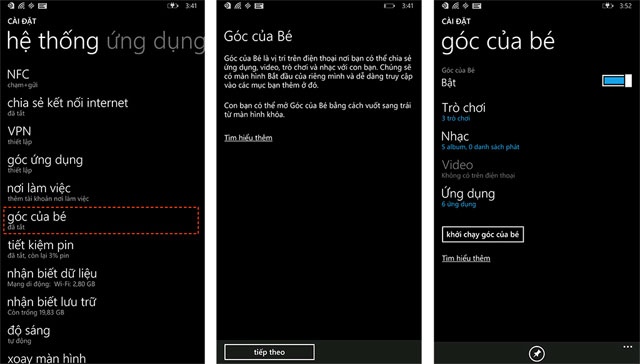
- Khi chạm vào một mục nào đó, bạn sẽ thấy máy liệt kê những nội dung khả dụng, ví dụ như danh sách các bài nhạc và game hiện đang có trên máy. Chạm vào những bài hát, những game nào bạn muốn cho người mượn sử dụng, xong rồi nhấn dấu tick ở cạnh dưới màn hình. Tiếp tục thực hiện như vậy cho các loại nội dung khác.
- Khi đã hoàn thành, các bạn nhấn nút "Khởi chạy góc của bé" để xem thử thành quả của mình.
- Bạn cũng nên cài đặt mật khẩu cho khu vực của riêng mình, như vậy người ta sẽ không thể vào màn hình Start Screen bình thường mà chỉ xài được Kid's Corner mà thôi. Và vì không vào được màn hình Start nên dữ liệu của bạn sẽ an toàn, không bị ai xem lén hết. Đến khi máy hiện màn hình báo tất cả đã xong. Nhấn nút Finish ("Hoàn tất").
Để kích hoạt Kid's Corner mỗi khi cần thiết, trước tiên bạn khóa màn hình, sau đó bật lại. Ngay tại màn hình lockscreen, các bạn kéo ngón tay từ phải sang trái và một màn hình mới ghi chữ Kid's Corner sẽ xuất hiện. Tại đây chúng ta vẫn thực hiện thao tác mở khóa như bình thường, tức là kéo ngón tay từ dưới lên trên để tiếp tục sử dụng. Ngay lập tức tất cả những nội dung mà bạn thiết lập khi nãy sẽ hiện ra cho phép người khác truy cập.
Trong trường hợp muốn thoát khỏi chế độ Kid's Corner và quay về lại khu vực của riêng bạn với đầy đủ ứng dụng, bạn chỉ cần nhấn nút nguồn để khóa máy và mở lên lại là xong.
Mình đề xuất rằng Kid's Corner chỉ nên áp dụng khi bạn cho người ta mượn máy trong thời gian ngắn bởi vì mật khẩu để khóa máy cũng là mật khẩu Kid's Corner, còn để bảo mật tốt hơn thì nên xài App Corner theo hướng dẫn bên dưới. Trước khi cho mượn, bạn nên tắt tính năng tự động khóa màn hình để khỏi phải bị làm phiền khi người mượn liên tục quay lại để hỏi password.
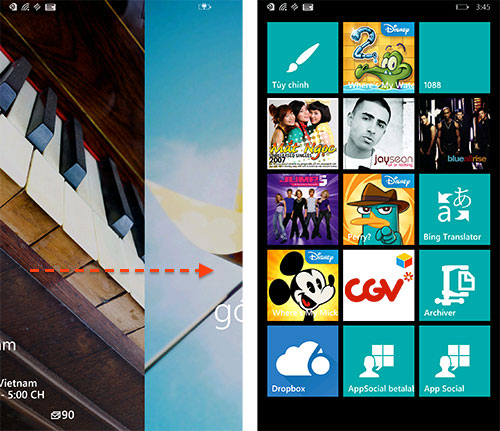
2. Sử dụng tính năng Góc ứng dụng (App Corner)
Tính năng này cũng tương tự như Kid's Corner, tuy nhiên nó cao cấp hơn một chút khi cho phép bạn thiết lập không chỉ những app được phép chạy mà còn các quyền tùy chỉnh cấu hình hệ thống, nút camera, có cho phép truy cập vào Action Center hay không được phép chỉnh sửa Live Tile hay không... Nếu người nào đó muốn mượn điện thoại Windows Phone của bạn để xài hoặc để vọc thì Góc ứng dụng sẽ hợp lý hơn là Góc của bé.
Tuy nhiên, Góc ứng dụng chỉ có mặt trên Windows Phone 8.1 Update 1, và hiện bản cập nhật này chưa được phát hành rộng rãi mà chỉ cho giới phát triển phần mềm. Trên Tinh tế thì nhiều anh em đã thử nghiệm Windows Phone 8.1 Update 1 nên sẵn mình giới thiệu luôn, còn người dùng bình thường sẽ phải đợi update chính thức từ Microsoft mới xài được Góc ứng dụng.
Cách thiết lập App Corner:
- Vào Cài đặt > Góc ứng dụng
- Nhấn vào nút "Ứng dụng"
- Chọn các ứng dụng bạn muốn cho phép người khác xài khi họ mượn máy của bạn, và đừng chọn những app nào riêng tư (như ảnh, tin nhắn, facebook...)
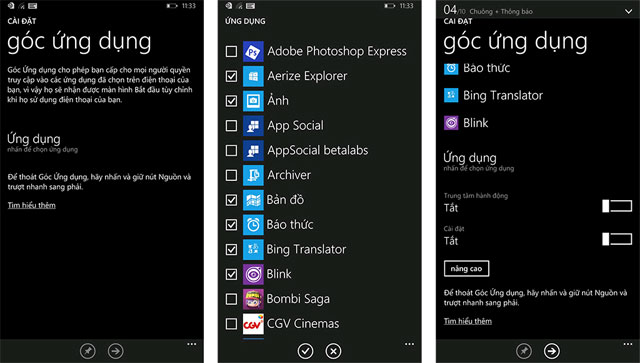
- Sau khi chọn xong, bạn có thể bật hoặc tắt tính năng Trung tâm hành động để không cho người khác xem các thông báo hệ thống, hoặc không cho vào trình "Cài đặt" để chỉnh lại thiết lập điện thoại.
- Nhấn vào nút "Nâng cao", tại đây bạn có thêm tùy chọn bật tắt thêm vài thứ nữa
- Sau khi đã cài đặt xong đâu đó, nhấn nút mũi tên ở cạnh dưới màn hình
- Chờ một chút App Corner sẽ chạy lên với một màn hình Start chỉ bao gồm các phần mềm do bạn chỉ định.
- Nên thiết lập mật khẩu màn hình khóa cho bạn, như vậy người ta không thể lén thoát khỏi App Corner để xem lén dữ liệu của bạn.
Để chạy App Corner mỗi lần bạn cho người khác mượn máy, bạn vào Cài đặt > Góc ứng dụng > nhấn nút mũi tên ở cạnh dưới màn hình là xong. Ngoài ra, bạn cũng có thể ghim ô "Góc ứng dụng" ra màn hình chính để truy cập nhanh hơn.
Còn khi đang ở App Corner và muốn thoát ra ngoài, bạn nhấn giữ nút nguồn trên máy. Đến khi nào thấy dòng "trượt nhanh sang phải để thoát Góc ứng dụng" thì trượt ngón tay sang phải là xong. Đừng trượt xuống bởi như vậy sẽ làm máy tắt luôn.
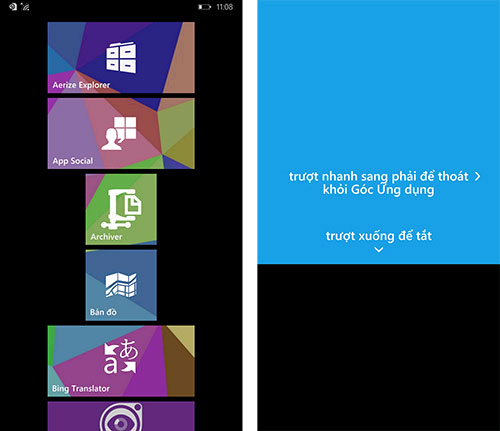
 Công nghệ
Công nghệ  AI
AI  Windows
Windows  iPhone
iPhone  Android
Android  Học IT
Học IT  Download
Download  Tiện ích
Tiện ích  Khoa học
Khoa học  Game
Game  Làng CN
Làng CN  Ứng dụng
Ứng dụng 
















 Linux
Linux  Đồng hồ thông minh
Đồng hồ thông minh  macOS
macOS  Chụp ảnh - Quay phim
Chụp ảnh - Quay phim  Thủ thuật SEO
Thủ thuật SEO  Phần cứng
Phần cứng  Kiến thức cơ bản
Kiến thức cơ bản  Lập trình
Lập trình  Dịch vụ công trực tuyến
Dịch vụ công trực tuyến  Dịch vụ nhà mạng
Dịch vụ nhà mạng  Quiz công nghệ
Quiz công nghệ  Microsoft Word 2016
Microsoft Word 2016  Microsoft Word 2013
Microsoft Word 2013  Microsoft Word 2007
Microsoft Word 2007  Microsoft Excel 2019
Microsoft Excel 2019  Microsoft Excel 2016
Microsoft Excel 2016  Microsoft PowerPoint 2019
Microsoft PowerPoint 2019  Google Sheets
Google Sheets  Học Photoshop
Học Photoshop  Lập trình Scratch
Lập trình Scratch  Bootstrap
Bootstrap  Năng suất
Năng suất  Game - Trò chơi
Game - Trò chơi  Hệ thống
Hệ thống  Thiết kế & Đồ họa
Thiết kế & Đồ họa  Internet
Internet  Bảo mật, Antivirus
Bảo mật, Antivirus  Doanh nghiệp
Doanh nghiệp  Ảnh & Video
Ảnh & Video  Giải trí & Âm nhạc
Giải trí & Âm nhạc  Mạng xã hội
Mạng xã hội  Lập trình
Lập trình  Giáo dục - Học tập
Giáo dục - Học tập  Lối sống
Lối sống  Tài chính & Mua sắm
Tài chính & Mua sắm  AI Trí tuệ nhân tạo
AI Trí tuệ nhân tạo  ChatGPT
ChatGPT  Gemini
Gemini  Điện máy
Điện máy  Tivi
Tivi  Tủ lạnh
Tủ lạnh  Điều hòa
Điều hòa  Máy giặt
Máy giặt  Cuộc sống
Cuộc sống  TOP
TOP  Kỹ năng
Kỹ năng  Món ngon mỗi ngày
Món ngon mỗi ngày  Nuôi dạy con
Nuôi dạy con  Mẹo vặt
Mẹo vặt  Phim ảnh, Truyện
Phim ảnh, Truyện  Làm đẹp
Làm đẹp  DIY - Handmade
DIY - Handmade  Du lịch
Du lịch  Quà tặng
Quà tặng  Giải trí
Giải trí  Là gì?
Là gì?  Nhà đẹp
Nhà đẹp  Giáng sinh - Noel
Giáng sinh - Noel  Hướng dẫn
Hướng dẫn  Ô tô, Xe máy
Ô tô, Xe máy  Tấn công mạng
Tấn công mạng  Chuyện công nghệ
Chuyện công nghệ  Công nghệ mới
Công nghệ mới  Trí tuệ Thiên tài
Trí tuệ Thiên tài